เชื่อมต่อ/ควบคุมคอมพิวเตอร์ผ่านเครือข่ายด้วย KontrolPack

ควบคุมคอมพิวเตอร์ในเครือข่ายของคุณได้อย่างง่ายดายด้วย KontrolPack เชื่อมต่อและจัดการคอมพิวเตอร์ที่ใช้ระบบปฏิบัติการต่างๆ ได้อย่างง่ายดาย
เครื่องมือสกรีนช็อตในตัวบนสภาพแวดล้อมเดสก์ท็อป Linux ส่วนใหญ่นั้นค่อนข้างดี แต่ทั้งหมดนั้นขาดคุณสมบัติการแชร์ขั้นสูง คุณลักษณะต่างๆ เช่น ภาพหน้าจอการอัปโหลดอัตโนมัติที่คุณถ่ายควรเป็นคุณลักษณะมาตรฐาน นั่นเป็นเหตุผลที่คุณควรลองใช้ ScreenCloud สำหรับภาพหน้าจอที่ต้องการบน Linux แทน
ScreenCloud มีอยู่ในลีนุกซ์หลายรุ่นผ่านหลากหลายรูปแบบ ซอร์สโค้ดเปิดอยู่ทั้งหมดและสามารถคอมไพล์บน Ubuntu, Debian และลีนุกซ์รุ่นอื่นๆ ได้ ซอฟต์แวร์นี้ยังอยู่ใน RPMShere สำหรับผู้ใช้ Fedora และใน Snap store
ในส่วนนี้ของคู่มือ เราจะพูดถึงวิธีทำให้ ScreenCloud ทำงานบน Linux OS ต่างๆ เปิดเทอร์มินัลด้วยCtrl + Shift + TหรือCtrl + Alt + Tและปฏิบัติตามเพื่อให้มันทำงานในการตั้งค่าของคุณ!
ผู้ใช้ Ubuntu และ Debian สามารถติดตั้ง ScreenCloud ได้อย่างง่ายดายจาก Snap store อย่างไรก็ตาม นักพัฒนาซอฟต์แวร์ได้ทำให้ง่ายต่อการคอมไพล์โค้ดจากแหล่งที่มา ดังนั้นหากคุณไม่ใช่แฟนของ Snaps นี่เป็นวิธีที่ดี
ในการเริ่มต้นกระบวนการสร้าง ให้ใช้คำสั่งอัปเดตและอัปเกรดเพื่อให้แน่ใจว่า Linux PC ของคุณเป็นเวอร์ชันล่าสุดที่สุด อย่าลืมรีบูตหากมีการอัพเดทที่จำเป็น
sudo apt อัปเดต sudo apt อัพเกรด -y
หลังจากติดตั้งการอัปเดตทั้งหมดเสร็จแล้ว ก็ถึงเวลาใช้ตัวจัดการแพ็คเกจAptเพื่อติดตั้งการพึ่งพา ScreenCloud บนระบบ
sudo apt ติดตั้ง git build-essential cmake qtbase5-dev qtbase5-private-dev libqt5svg5-dev libqt5x11extras5-dev qtmultimedia5-dev qttools5-dev libquazip5-dev python3-dev
จากนั้นคุณจะต้องดาวน์โหลดการพึ่งพาสองรายการที่ Ubuntu และ Debian ไม่มีในระบบปฏิบัติการรุ่นปัจจุบัน
wget https://ftp.br.debian.org/debian/pool/main/p/pythonqt/libpythonqt3.0_3.0-3_amd64.deb wget https://ftp.br.debian.org/debian/pool/main/p/pythonqt/libpythonqt-dev_3.0-3_amd64.deb
ติดตั้งทั้งสองแพ็คเกจด้วย:
sudo dpkg -i *.deb sudo apt ติดตั้ง -f
ดาวน์โหลดซอร์สโค้ดสำหรับ ScreenCloud บนระบบ Ubuntu ของคุณโดยใช้ คำสั่งgit clone
โคลน git https://github.com/olav-st/screencloud.git
ย้ายเทอร์มินัลเซสชันจากโฮมไดเร็กทอรี (~) ไปยังไดเร็กทอรี "screencloud" ใหม่
cd screencloud
สร้างสร้างโฟลเดอร์ใหม่กับmkdir
mkdir build cd build
รวบรวมและติดตั้ง ScreenCloud บน Ubuntu / Debian กับยี่ห้อและCMake
ซีเมค .. ทำ sudo ทำการติดตั้ง
การสร้าง ScreenCloud จากแหล่งที่มาควรทำงานได้ดี อย่างไรก็ตาม หากคุณประสบปัญหาในการคอมไพล์ ให้ช่วยเหลือตัวเองและลองใช้เวอร์ชัน Snap! มันดีพอ ๆ กับการปล่อยตัวจากโค้ด!
หากคุณเป็นแฟนของ Arch คุณยินดีที่จะรู้ว่าแอปพลิเคชัน ScreenCloud อยู่ใน AUR ที่จะได้รับการตรวจสอบนี้ทำงานผ่านArch ผู้ใช้พื้นที่เก็บข้อมูลเริ่มต้นโดยการติดตั้งแพคเกจ Git และ Base-devel กับPacman
sudo pacman -S git base-devel
เมื่อใช้ Base-devel และ Git ให้ใช้คำสั่งgit cloneเพื่อดาวน์โหลดแอปพลิเคชันตัวช่วย Trizen AUR จะช่วยให้คุณสร้างแอป AUR ได้ง่ายขึ้น เนื่องจากทำให้การติดตั้งพึ่งพาได้โดยอัตโนมัติ Trizen จะมีประโยชน์อย่างยิ่งกับ ScreenCloud เนื่องจากมีมากถึง 14 ตัว!
โคลน git https://aur.archlinux.org/trizen.git
cd trizen
makepkg -ศรี
ติดตั้ง Trizen จากที่เก็บผู้ใช้ Arch Linux ด้วย:
trizen -S screencloud
ที่เก็บซอฟต์แวร์ RPMSphere มี ScreenCloud สำหรับผู้ใช้ Fedora Linux เวอร์ชัน 29 และ 30 ในการรับมือกับ ScreenCloud รุ่นนี้ ให้เปิดหน้าต่างเทอร์มินัลแล้วใช้ คำสั่งdnf เพื่อติดตั้งทันที
29
sudo dnf ติดตั้ง https://raw.githubusercontent.com/rpmsphere/x86_64/master/s/screencloud-1.2.0-12.1.x86_64.rpm
30
sudo dnf ติดตั้ง https://raw.githubusercontent.com/rpmsphere/x86_64/master/s/screencloud-1.2.0-12.1.x86_64.rpm
น่าเศร้าที่ OpenSUSE ไม่มีวิธีอย่างเป็นทางการในการติดตั้ง ScreenCloud เป็นไฟล์ RPM ดั้งเดิม ลองทำตามคำแนะนำของ Fedora ไม่เช่นนั้น คุณจะต้องติดตั้ง ScreenCloud ผ่านแพ็คเกจ Snap เพื่อใช้งาน
ScreenCloud อยู่ใน Snap store ดังนั้นหากคุณกำลังใช้งาน Linux distribution ที่ไม่มีไบนารีรีลีส นี่เป็นทางออกที่ดีที่สุดของคุณ เพื่อให้ทำงานได้ ตรวจสอบให้แน่ใจว่า Snapd ทำงานบน Linux PC ของคุณ ถ้าไม่ทำตามคำแนะนำของเราที่จะเรียนรู้วิธีการเปิดใช้ Snaps บน Linux
เมื่อคุณจัดการ Snaps แล้ว ให้ติดตั้ง ScreenCloud ด้วยคำสั่งด้านล่าง
sudo snap ติดตั้ง screencloud
ในการจับภาพหน้าจอด้วย ScreenCloud ให้เริ่มต้นด้วยการเปิดแอปพลิเคชันบนเดสก์ท็อป Linux ของคุณ วิธีที่รวดเร็วที่สุดในการทำเช่นนี้คือการกดAlt + F2และเขียนคำสั่งต่อไปนี้ลงในช่องเปิดใช้ด่วน
หน้าจอคลาวด์
เมื่อเปิดแอป คุณจะเห็นกล่องข้อความสั้นๆ ที่ระบุว่าแอปจะพักอยู่ในถาดระบบของคุณ อธิบายว่าทางลัดคืออะไร และแนะนำให้คุณเปิดใช้งานบริการสกรีนช็อตออนไลน์ต่างๆ (Dropbox, Imgur, SFTP, FTP และ Shell) สคริปต์) ผ่านและเปิดใช้งานบริการ Imgur รวมถึงบริการอื่นๆ ที่คุณพบว่ามีประโยชน์ จากนั้นคลิก "ถัดไป" เพื่อสิ้นสุด
จากนั้น คุณจะสามารถจับภาพหน้าจอโดยใช้แป้นพิมพ์ผสมเหล่านี้ได้
กดปุ่มลัดปุ่มใดปุ่มหนึ่งเพื่อถ่ายภาพหน้าจอ ทันทีที่คุณทำ หน้าต่างจะปรากฏขึ้น จากนั้น คุณสามารถบอกให้อัปโหลดไปยังอินเทอร์เน็ตได้ทันทีโดยเลือก "Imgur" หรือตัวเลือกอื่นๆ ในเมนู
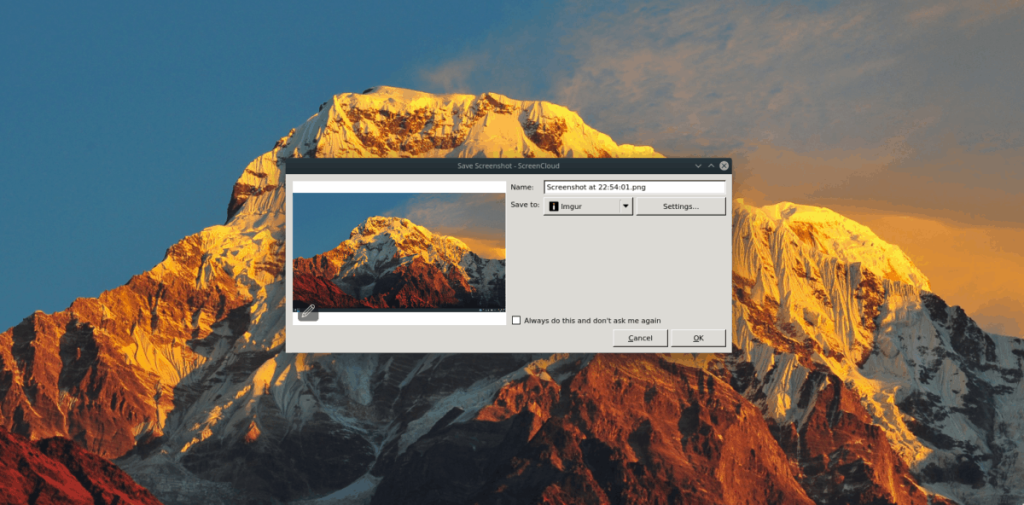
ควบคุมคอมพิวเตอร์ในเครือข่ายของคุณได้อย่างง่ายดายด้วย KontrolPack เชื่อมต่อและจัดการคอมพิวเตอร์ที่ใช้ระบบปฏิบัติการต่างๆ ได้อย่างง่ายดาย
คุณต้องการทำงานซ้ำๆ โดยอัตโนมัติหรือไม่? แทนที่จะต้องกดปุ่มซ้ำๆ หลายครั้งด้วยตนเอง จะดีกว่าไหมถ้ามีแอปพลิเคชัน
iDownloade เป็นเครื่องมือข้ามแพลตฟอร์มที่ช่วยให้ผู้ใช้สามารถดาวน์โหลดเนื้อหาที่ไม่มี DRM จากบริการ iPlayer ของ BBC ได้ โดยสามารถดาวน์โหลดวิดีโอทั้งสองในรูปแบบ .mov ได้
เราได้ครอบคลุมคุณลักษณะของ Outlook 2010 ไว้อย่างละเอียดแล้ว แต่เนื่องจากจะไม่เปิดตัวก่อนเดือนมิถุนายน 2010 จึงถึงเวลาที่จะมาดู Thunderbird 3
นานๆ ทีทุกคนก็อยากพักบ้าง ถ้าอยากเล่นเกมสนุกๆ ลองเล่น Flight Gear ดูสิ เป็นเกมโอเพนซอร์สฟรีแบบมัลติแพลตฟอร์ม
MP3 Diags คือเครื่องมือขั้นสุดยอดสำหรับแก้ไขปัญหาในคอลเลกชันเพลงของคุณ สามารถแท็กไฟล์ MP3 ของคุณได้อย่างถูกต้อง เพิ่มปกอัลบั้มที่หายไป และแก้ไข VBR
เช่นเดียวกับ Google Wave, Google Voice ได้สร้างกระแสฮือฮาไปทั่วโลก Google มุ่งมั่นที่จะเปลี่ยนแปลงวิธีการสื่อสารของเรา และนับตั้งแต่นั้นมาก็กำลังกลายเป็น...
มีเครื่องมือมากมายที่ช่วยให้ผู้ใช้ Flickr สามารถดาวน์โหลดรูปภาพคุณภาพสูงได้ แต่มีวิธีดาวน์โหลด Flickr Favorites บ้างไหม? เมื่อเร็ว ๆ นี้เราได้...
การสุ่มตัวอย่างคืออะไร? ตามข้อมูลของ Wikipedia “คือการนำส่วนหนึ่งหรือตัวอย่างจากการบันทึกเสียงหนึ่งมาใช้ซ้ำเป็นเครื่องดนตรีหรือ...
Google Sites เป็นบริการจาก Google ที่ช่วยให้ผู้ใช้โฮสต์เว็บไซต์บนเซิร์ฟเวอร์ของ Google แต่มีปัญหาหนึ่งคือไม่มีตัวเลือกสำรองข้อมูลในตัว



![ดาวน์โหลด FlightGear Flight Simulator ฟรี [สนุกเลย] ดาวน์โหลด FlightGear Flight Simulator ฟรี [สนุกเลย]](https://tips.webtech360.com/resources8/r252/image-7634-0829093738400.jpg)




